使用selenium 模拟人操作请求网页
Posted niuxingyu
tags:
篇首语:本文由小常识网(cha138.com)小编为大家整理,主要介绍了使用selenium 模拟人操作请求网页相关的知识,希望对你有一定的参考价值。
首先要 pip install selenium 安装插件
然后要下载驱动驱动根据你的浏览器
Chrome selenium 驱动下载地址 http://chromedriver.storage.googleapis.com/index.html
火狐 selenium 驱动下载地址 https://github.com/mozilla/geckodriver/releases
我们拿 Chrome 演示
首先查看自己的 Chrome 版本
找到浏览器右上角的这个进行点击

在找到帮助进行点击
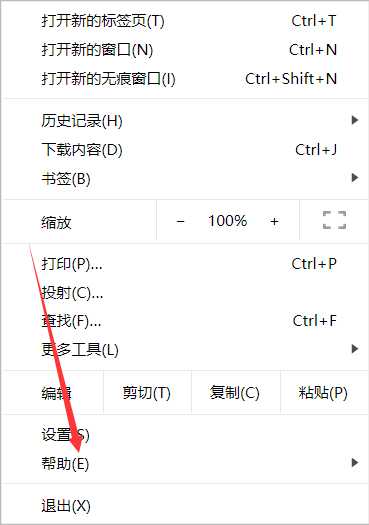
在找到关于 Chrome
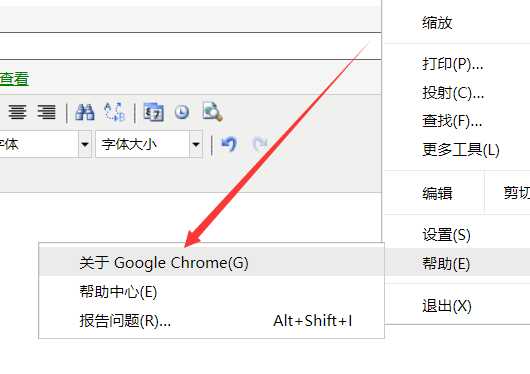
这里就会显示你的Chrome浏览器版本
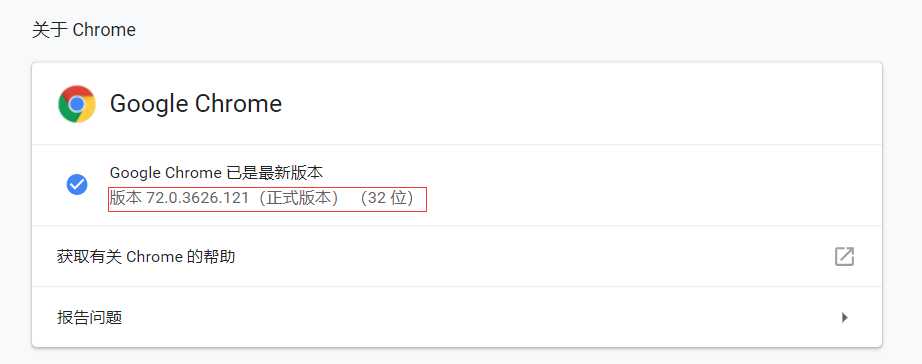
然后进入网址,进入网址后会发现网址内有对应Chrome版本的驱动。
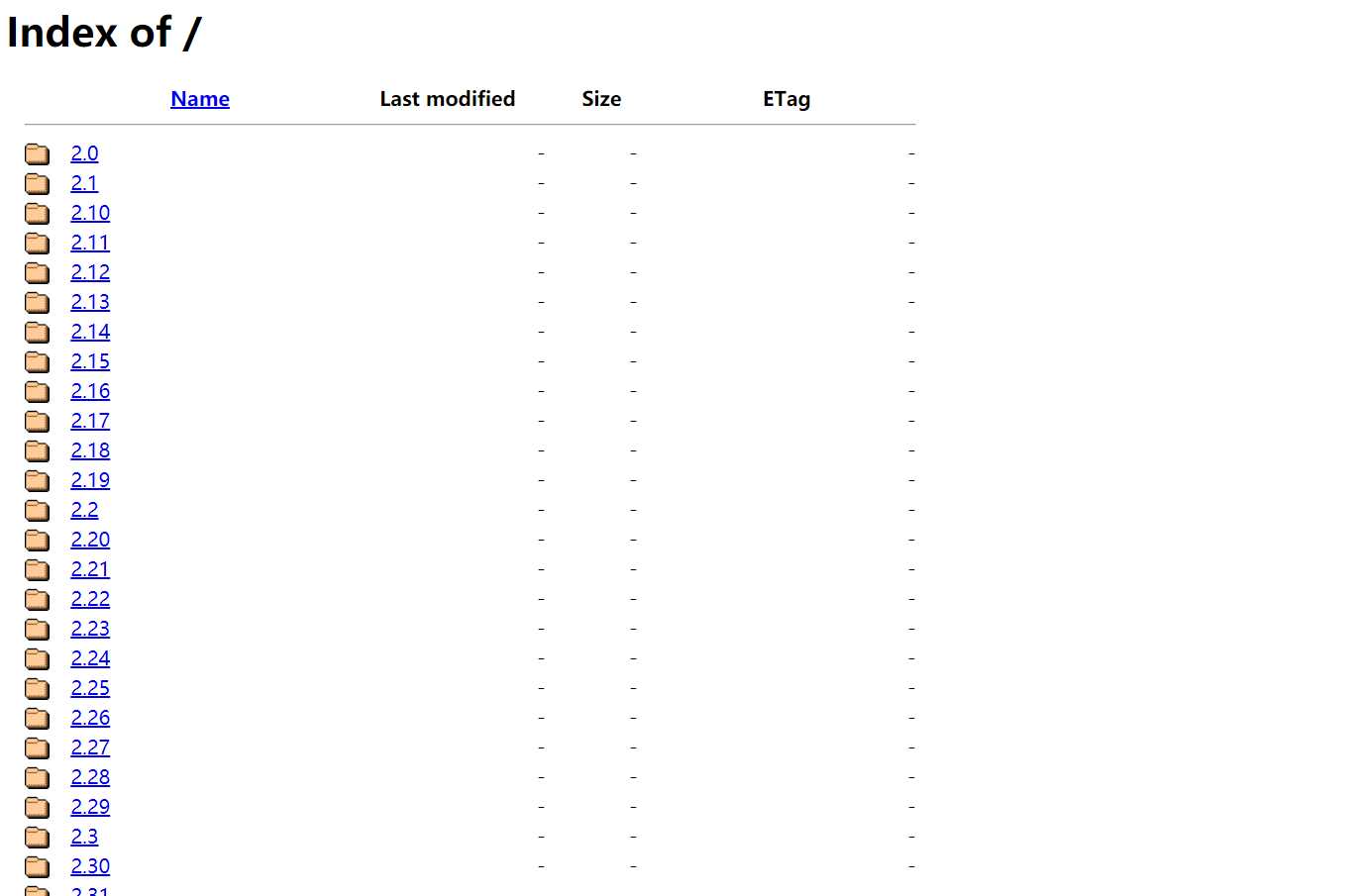
找到对应自己的浏览器版本的文件点击进入,会发现有对应操作系统的文件选择对应自己的操纵系统文件点击即可下载
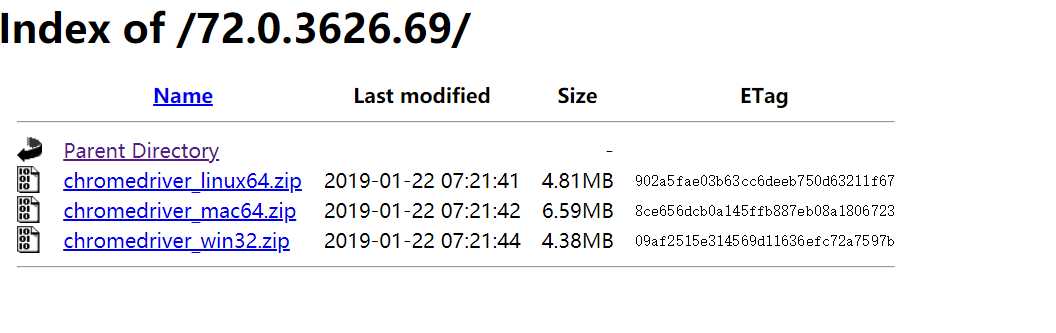
下载好后解压到你的 Chrome 浏览器的根目录下,还需要为该路径配置系统环境变量,配置好环境变量后即可使用 配置环境变量教程地址 https://www.cnblogs.com/Niuxingyu/p/10490877.html
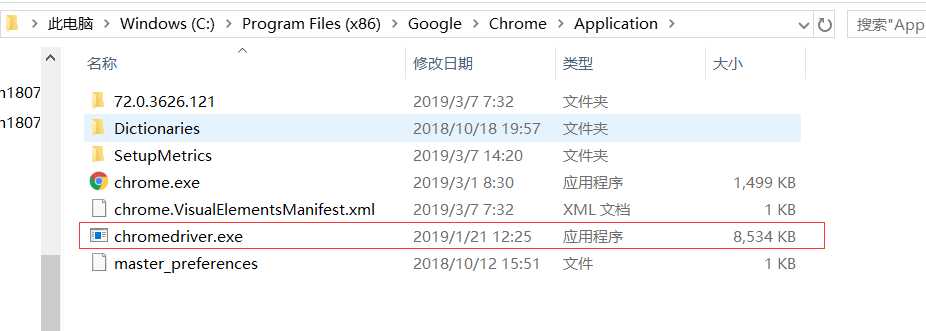
操作代码如下:
#导包 from selenium import webdriver import time import requests #建立浏览器对象 指定浏览器 browser = webdriver.Chrome() #使用浏览器访问网址 browser.get(‘https://www.baidu.com‘) #向文本填充文本 browser.find_element_by_id(‘kw‘).send_keys(‘TheoldmanPickgarbage‘) time.sleep(0.5) #模拟点击 browser.find_element_by_id(‘su‘).click() time.sleep(15) #匹配多个节点 # elist = browser.find_elements(‘css selector‘,‘h3‘) elist = browser.find_elements_by_class_name(‘t‘) print("-------") print(elist) print("-------") print(elist[0].text) #点击连接 browser.find_element_by_link_text(elist[0].text).click() #关闭浏览器 # browser.quit()
以上是关于使用selenium 模拟人操作请求网页的主要内容,如果未能解决你的问题,请参考以下文章